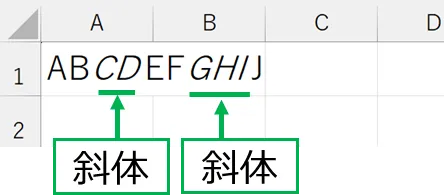文字列を斜体に変更・斜体を解除する方法
今回の目標
この記事では、文字列を斜体にする方法や斜体であるかを取得する方法を解説します。
目標リスト
- 文字列を斜体に変更・解除できるようになる
- 文字列に斜体が設定されているか確認できるようになる
- セル内の一部の文字のみ、斜体に変更できるようになる
Font.Italic プロパティについて
Font.Italic プロパティとは
Font.Italic プロパティは、Rangeオブジェクトに含まれる Font オブジェクトのプロパティで、斜体へ変更または斜体であるかを取得できます。
取得時は Boolean 型の値で、True の場合は斜体で、False の場合は斜体ではありません。
Font.Italic プロパティの構文
セルA1を斜体に変更する処理です。
Range("A1").Font.Italic = TrueセルA1が斜体であるか取得する処理です。取得結果はイミディエイトウィンドウに表示されます。
Debug.Print Range("A1").Font.Italic文字列を斜体に変更、斜体を解除する
Rangeオブジェクトの Font.Italic を使って斜体へ変更します。
サンプルコード
Sub FontItalicSample1()
'サンプルテキストを入力する
Range("A1:A2").Value = "地道に学ぶExcelVBA"
'斜体に設定する
Range("A1").Font.Italic = True
'斜体を解除する
Range("A2").Font.Italic = False
End Sub
【実行結果】
(下の画像のようになります)
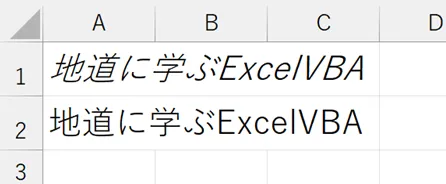
(下の画像のようになります)
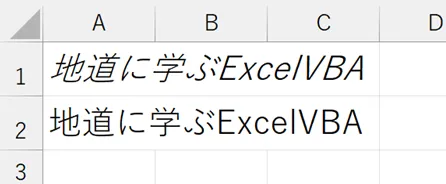
文字列が斜体であるか確認する
Rangeオブジェクトの Font.Italic で文字列の斜体であるか確認します。
サンプルコード
Sub FontItalicSample2()
Dim flag As Boolean
'セルA1が斜体か取得する
flag = Range("A1").Font.Italic
'セルA1が斜体であるか否かで処理を分ける
If flag Then
Debug.Print "セルA1は斜体です。"
Else
Debug.Print "セルA1は斜体でありません。"
End If
End Sub
【実行結果】
セルA1は斜体です。
セルA1は斜体です。
文字列の一部を斜体に変更する
文字列の一部を斜体に変更する場合は、「Range」オブジェクトと「Font.Italic」プロパティの間に『Characters』を追加します。
詳細は、別記事で説明しますが、『Characters(開始位置, 文字数)』プロパティを使用します。
例:Range("A1").Characters(3, 2).Font.Italic = True
→ セルA1の3文字目から2文字のみ(=3文字目と4文字目)、斜体へ変更する
サンプルコード
Sub FontItalicSample3()
'セルA1にテキストを入力し、斜体を解除する
With Range("A1")
.Value = "ABCDEFGHIJ"
.Font.Italic = False
End With
With Range("A1")
'セルA1の3文字目から2文字のみ、斜体にする
.Characters(3, 2).Font.Italic = True
'セルA1の7文字目から3文字のみ、斜体にする
.Characters(7, 3).Font.Italic = True
End With
End Sub
【実行結果】
(下の画像のようになります)
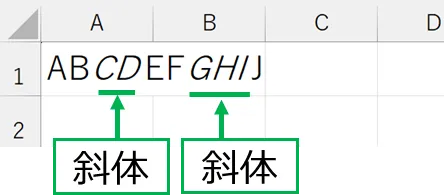
(下の画像のようになります)